Server-Virtualisierungen
Über Virtualisierungsscanner werden im ACMP nicht nur physikalische Maschinen in Form von Inventardaten aufgelistet, sondern sie erhalten automatisch die korrekte Zuordnung der virtuellen Maschinen, die auf den jeweiligen physikalischen Hosts laufen. So werden zur Inventarisierung aller Daten in ACMP auch die virtuellen Maschinen berücksichtigt, die z.B. im Falle der Lizenzberechnung zusätzlich eine wichtige Rolle spielen.
Bevor die Inventarisierung von VMs überhaupt stattfinden kann, müssen vorab die Virtualisierungsserver definiert werden.
Dies erfolgt über 2 Scanmöglichkeiten im ACMP, die eine automatische Zuordnung der physikalischen und virtuellen Maschinen ermöglichen:
- Hyper-V Scanner (Virtualisierungslösung von Microsoft)
Diesen Scanner aktivieren Sie über die Agentenplanervorlagen.
- ACMP vSphere Scanner (Virtualisierungslösung von VMWare)
Der Scan wird über die geplanten Serverscans abgedeckt.
Diese beiden Virtualisierungslösungen decken einen Großteil der Inventardaten bereits automatisch ab. Die virtuellen Maschinen werden dann automatisch den physikalischen Maschinen zugeordnet.
Sollte dies nicht der Fall sein und ein weiterer dritter Virtualisierungsanbieter bei Ihnen vorhanden sein, sollten Sie diesen Virtualisierungsserver händisch über die Manuellen Clients anlegen. Die Zuordnung der virtuellen Maschinen zu dem Virtualisierungsserver erfolgt dann ebenfalls manuell.
Überprüft werden kann diese Verlinkung, indem Sie eine Abfrage durchführen und die Client Details des vermeintlichen VM-Host öffnen. Unter Virtualisierung erhalten Sie die Informationen über die virtuellen Maschinen die auf dem Host verfügbar sind.
Ist der Radiobutton Auf einem physikalischen Host aktiviert, läuft der Client auf einer physikalischen Maschine. Zusätzlich werden alle virtuellen Maschinen, die auf diesem Host laufen, aufgelistet. Sie können dann ggf. noch weitere VMs hinzufügen. Falls einer der VMs ein Backup/Failover-Host ist, können Sie das Häkchen an der passenden Stelle setzen. Dies kann für weitere Lizenzberechnungen, je nach Lizenzmodell, entscheidend sein.
Ist der Radiobutton In einer virtuellen Maschine aktiviert, dann läuft der Client in einer VM. Unter Sitzungstyp sehen Sie dann auch, welche Virtualisierungslösung auf dem Client genutzt wird. Zusätzlich wird der Host, auf dem der Client und die VM läuft, aufgelistet. Falls der Host ein Backup/Failover-Host ist, können Sie das Häkchen an der passenden Stelle setzen. Dies kann für weitere Lizenzberechnungen, je nach Lizenzmodell, entscheidend sein.
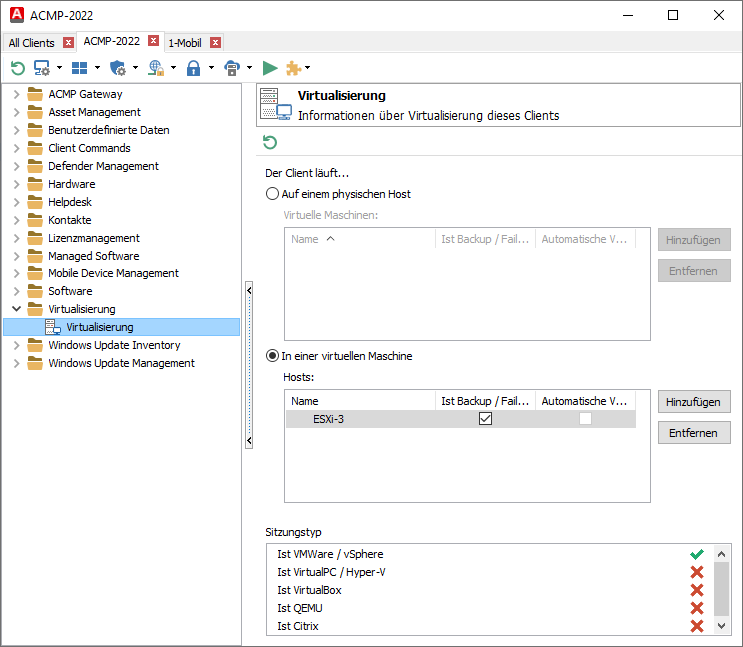
Virtualisierungseinstellungen in den Client Details


